利用ps(photoshop)做出木纹壁纸效果的图片
1、安装好下载的PS软件后,双击桌面上的快捷方式,即可打开软件,软件打开需要一定的时间,这是进入软件的界面
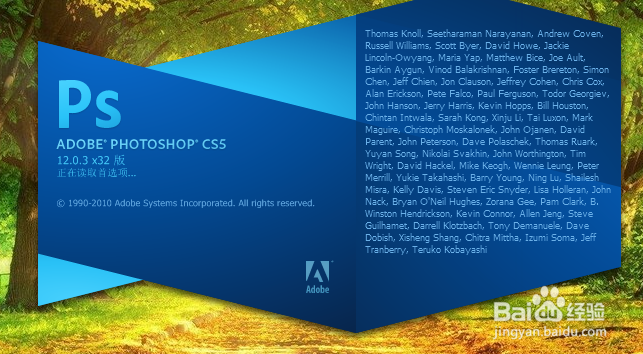
2、进入软件后点击“文件”“新建”新建参数如图所示
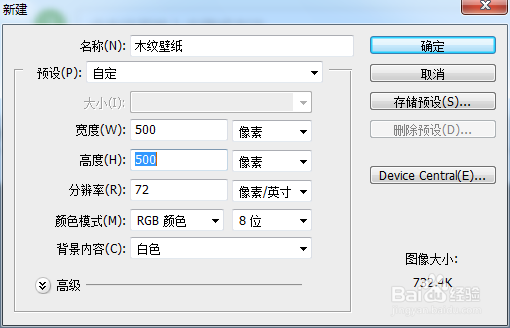
3、设定好参数后,点击右侧“确定”在PS工作区中出现这张图片
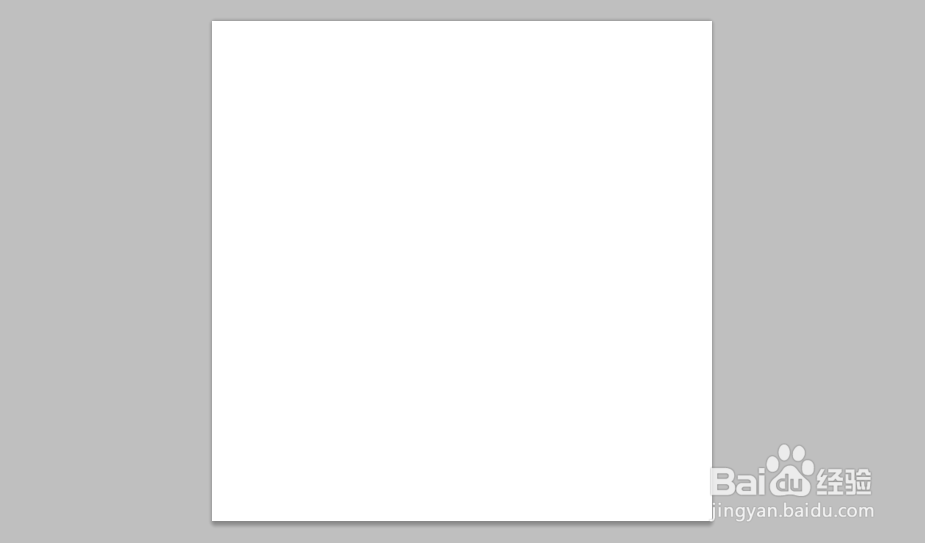
4、出现这张图片后,就开始设置颜色,点击红框中黑色部分(即前景色)参数设置如图二所示

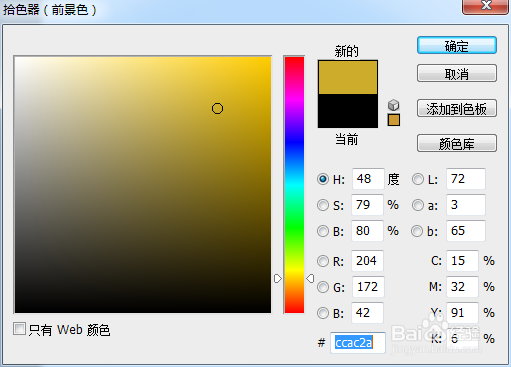
5、设置好参数后,点击“确定”同时按下"alt+delete"(填充前景色)工作区出现如下图片
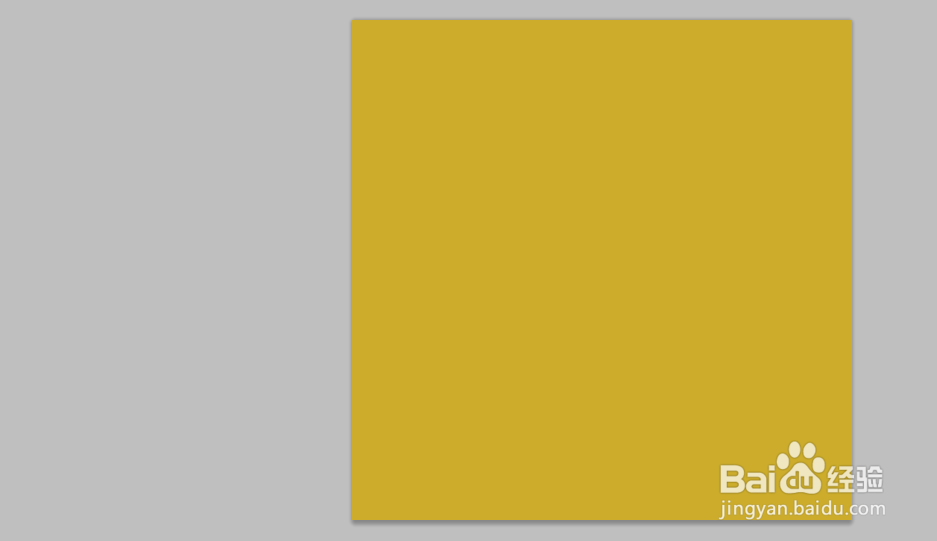
6、然后点击“图层”“新建”“图层”用矩形选框工具拉一个长方形,然后设置颜色,颜色设置参照下图

7、点击“确定”同时按下"alt+delete"工作区出现如下图片
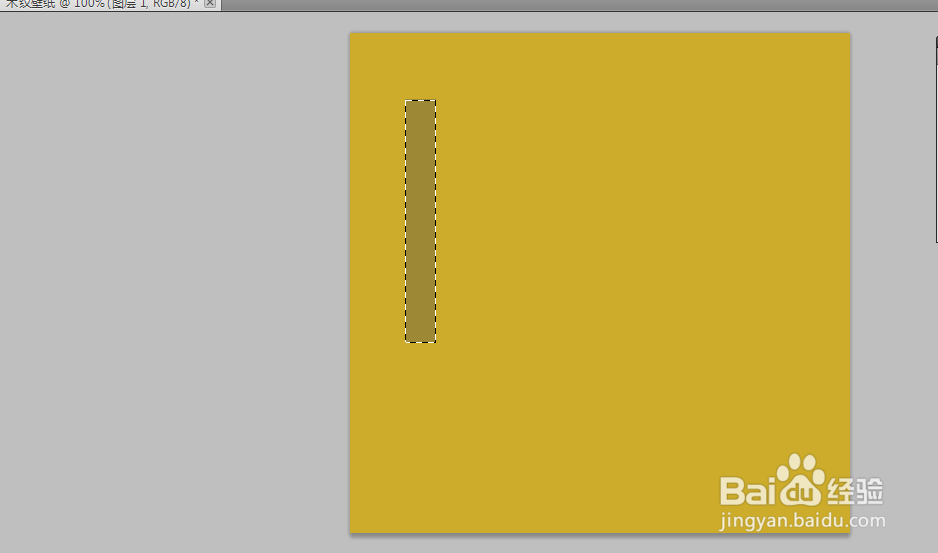
8、同时按下“ctrl+D”(取消选区),点击“滤镜”“风格化”“风”重复点几次,出现如下图片
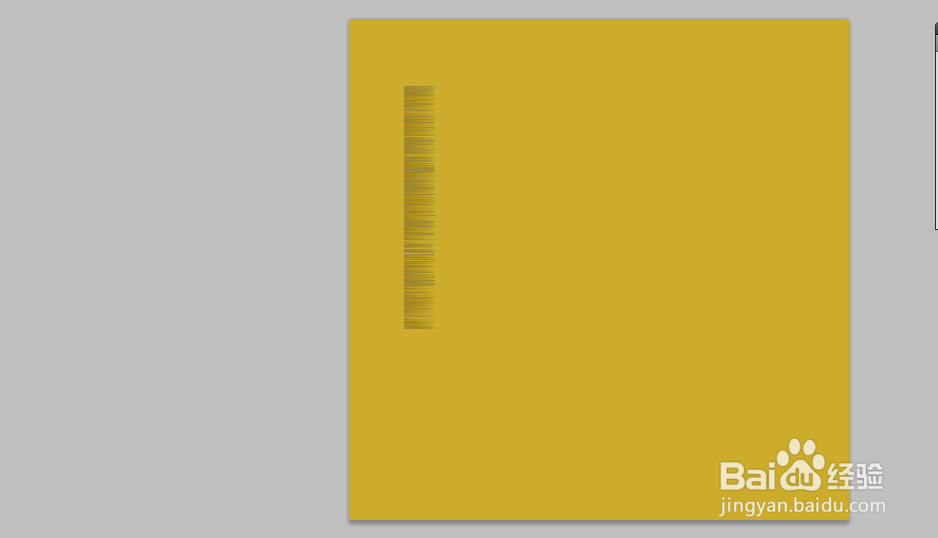
9、同时按下“ctrl+T”拉动选区内的图片,直至出现如下图片

10、点击左侧移动工具,应用变换,点击矩形选框工具,随便拉一个选区,点击“滤镜”“旋转扭曲”参数设置如图所示
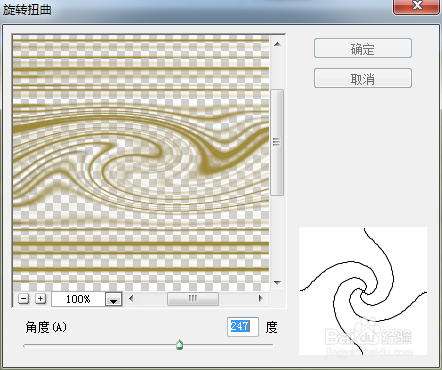
11、点击“确定”出现如图所示图片

12、在选择几个选区,重复滤镜,旋转扭曲,然后保存,大功告成!
声明:本网站引用、摘录或转载内容仅供网站访问者交流或参考,不代表本站立场,如存在版权或非法内容,请联系站长删除,联系邮箱:site.kefu@qq.com。
阅读量:31
阅读量:59
阅读量:135
阅读量:91
阅读量:137